Annuler l'inscription d'ESET Scanner de OneDrive
Le processus d'annulation de l'enregistrement vous permet de supprimer le certificat et l'application d'analyse ESET OneDrive de Microsoft OneDrive, Office 365 ou Azure. Ce processus permet également de supprimer les dépendances locales et de rendre l'option Enregistrer à nouveau disponible.
1.Cliquez sur Configuration > Serveur > Configuration de l'analyse de OneDrive, puis sur Annuler l'enregistrement pour commencer le processus de suppression de l'analyseur ESET OneDrive. Un assistant d'annulation d'inscription s'ouvre.
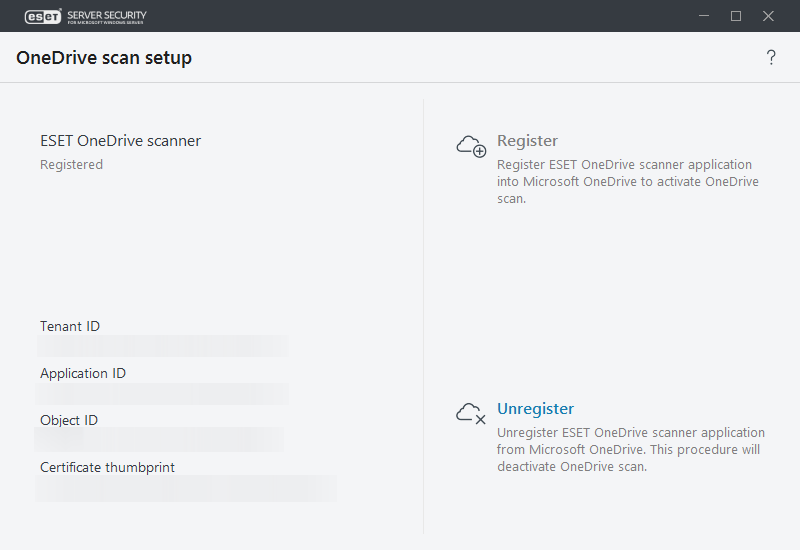
2.Cliquez sur Annuler l'inscription pour confirmer la suppression d'ESET Scanner de OneDrive. Attendez que l'annulation de l'inscription sur Microsoft OneDrive soit terminée.
3.Si le processus d'annulation de l'inscription a été correctement effectué, l'assistant d'annulation de l'inscription affiche un message indiquant que l'annulation de l'inscription a été effectuée.
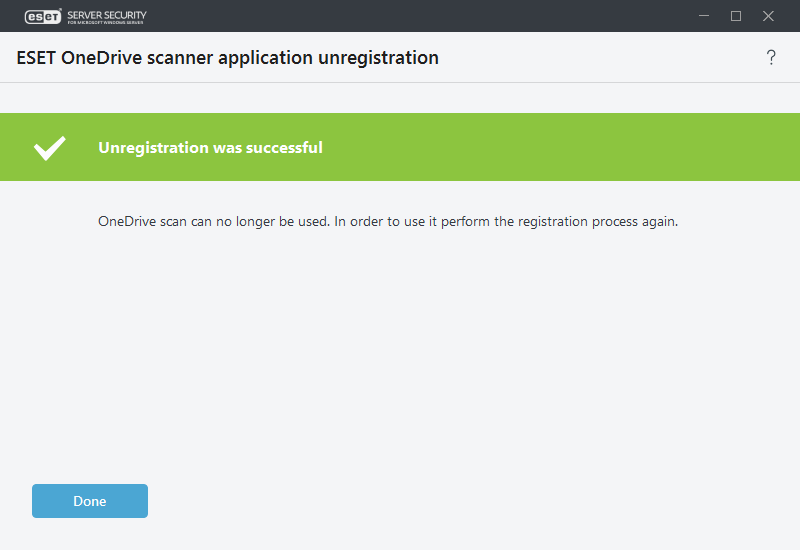
Si un message d'erreur s'affiche, tel que Échec de l'enregistrement, consultez le tableau ci-dessous pour obtenir la liste des messages d'erreur possibles et savoir comment les résoudre. |
Certaines boîtes de dialogue d'erreur vous permettent de supprimer les dépendances locales (problèmes de connexion, application inexistante dans Microsoft OneDrive, etc.). Pour supprimer ESET Scanner de OneDrive en local, procédez comme suit :
Si le bouton Réessayer ne fonctionne pas et que le problème persiste, cliquez sur Retirer localement pour poursuivre le processus d'annulation de l'enregistrement qui va supprimer les dépendances locales de l'analyseur ESET OneDrive.
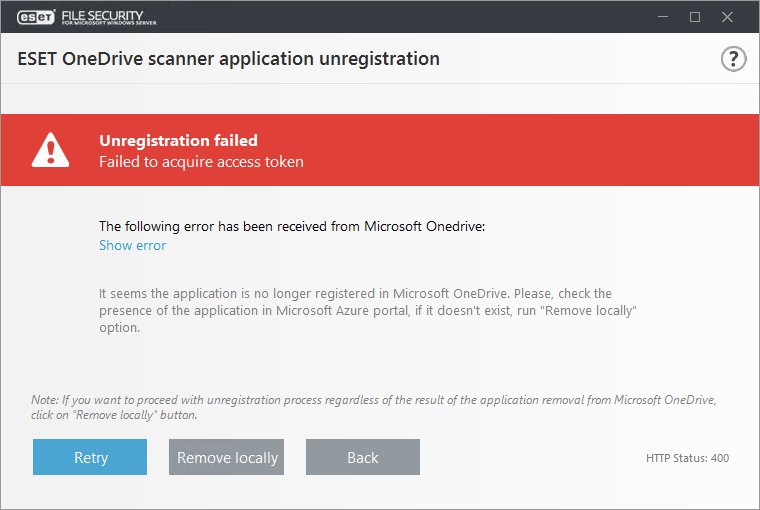
5.Cliquez sur Oui pour poursuivre la suppression locale de l'analyseur ESET OneDrive. L'analyseur ESET OneDrive ne sera plus disponible et vous devrez recommencer le processus d'enregistrement.
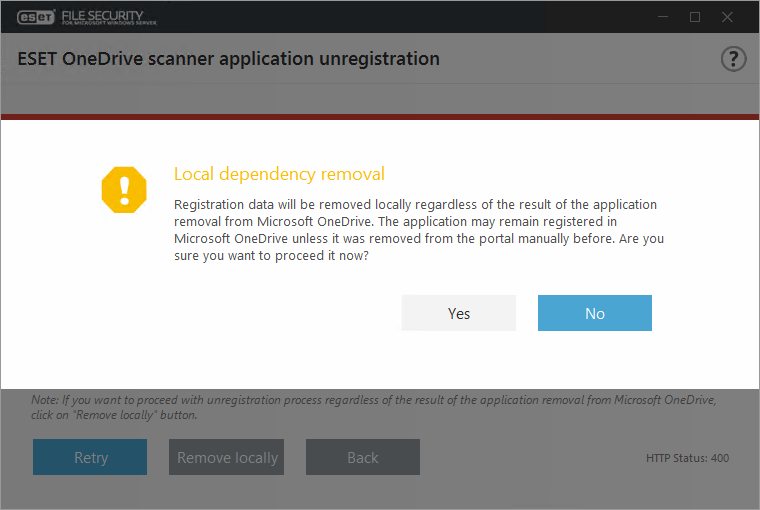
La suppression des dépendances locales n'apportera pas de modifications aux inscriptions d'applications sur votre portail Azure, et aucune modification non plus aux autorisations d'applications sur le portail Office 365. Si vous avez supprimé ESET Scanner de OneDrive en local en raison de problèmes de réseau ou de connexion avec les serveurs Microsoft OneDrive, il vous faudra supprimer manuellement l'application ESET Scanner de OneDrive des inscriptions d'applications dans Azure. Consultez la configuration de l'analyse OneDrive pour rechercher et supprimer manuellement l'analyseur ESET OneDrive sur votre portail Azure. |
Si vous rencontrez l'un des messages d'erreur suivants lors de l'annulation de l'inscription d'ESET Scanner de OneDrive, reportez-vous aux informations du message d'erreur pour prendre connaissance de la solution suggérée :
Message d'erreur |
Détails du message d'erreur |
|---|---|
La connexion à l'application Azure n'a pas réussi. Il n'y a pas de connexion Internet. |
Vérifiez votre connexion réseau/internet et réexécutez l'annulation de l'enregistrement. Si vous souhaitez poursuivre le processus d'annulation de l'enregistrement sans supprimer l'application d'analyse ESET OneDrive de Microsoft OneDrive, cliquez sur Supprimer localement. |
Échec de l'acquisition du jeton d'accès. Une erreur inattendue a été reçue de Microsoft OneDrive. |
Il semble que l'application d'analyse ESET OneDrive n'est plus enregistrée sur Microsoft OneDrive. L'application ESET Scanner de OneDrive a peut-être été supprimée manuellement sur le portail Azure. Recherchez l'application d'analyse ESET OneDrive sur votre portail Microsoft OneDrive ou Azure. Si l'application ne figure à aucun de ces endroits, poursuivez la procédure d'annulation de l'inscription en cliquant sur Retirer localement. |
Échec de l'acquisition du jeton d'accès. Une erreur de serveur a été reçue de Microsoft OneDrive. |
Microsoft OneDrive a retourné une erreur HTTP 5xx. Impossible d'effectuer la tâche d'annulation de l'inscription pour le moment. Essayez de réexécuter l'annulation de l'enregistrement ultérieurement. |
L'erreur suivante a été reçue de Microsoft OneDrive. |
Le serveur Microsoft OneDrive a renvoyé une erreur avec un code/nom d'erreur spécifique, cliquez sur Afficher l'erreur. |
Une autre tâche de configuration est déjà en cours. |
Une tâche d'annulation de l'inscription est déjà en cours d'exécution. Attendez que le premier processus d'annulation de l'inscription soit terminé. |
